2015 Hyundai Grand Santa Fe phone
[x] Cancel search: phonePage 113 of 741
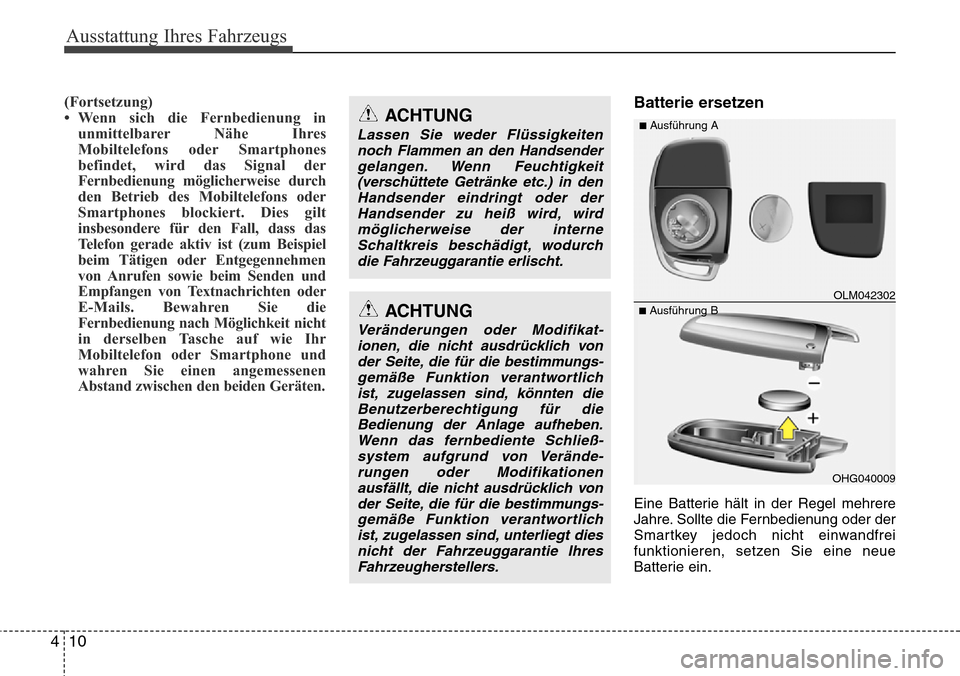
Ausstattung Ihres Fahrzeugs
10
4
(Fortsetzung)
• Wenn sich die Fernbedienung in
unmittelbarer Nähe Ihres
Mobiltelefons oder Smartphones
befindet, wird das Signal der
Fernbedienung möglicherweise durch
den Betrieb des Mobiltelefons oder
Smartphones blockiert. Dies gilt
insbesondere für den Fall, dass das
Telefon gerade aktiv ist (zum Beispiel
beim Tätigen oder Entgegennehmen
von Anrufen sowie beim Senden und
Empfangen von Textnachrichten oder
E-Mails. Bewahren Sie die
Fernbedienung nach Möglichkeit nicht
in derselben Tasche auf wie Ihr
Mobiltelefon oder Smartphone und
wahren Sie einen angemessenen
Abstand zwischen den beiden Geräten.Batterie ersetzen
Eine Batterie hält in der Regel mehrere
Jahre. Sollte die Fernbedienung oder der
Smartkey jedoch nicht einwandfrei
funktionieren, setzen Sie eine neue
Batterie ein.
ACHTUNG
Lassen Sie weder Flüssigkeiten
noch Flammen an den Handsendergelangen. Wenn Feuchtigkeit(verschüttete Getränke etc.) in denHandsender eindringt oder der Handsender zu heiß wird, wirdmöglicherweise der interneSchaltkreis beschädigt, wodurchdie Fahrzeuggarantie erlischt.
ACHTUNG
Veränderungen oder Modifikat-ionen, die nicht ausdrücklich von der Seite ,
die für die bestimmungs-
gemäße Funktion verantwortlich ist, zug
elassen sind, könnten die
Benutzerberechtigung für die Bedienung der Anlage aufheben.Wenn das fernbediente Schließ -
system aufgrund von Verände- rungen oder Modifikationen ausfällt, die nic
ht ausdrücklich von
der Seite, die für die bestimmungs -
gemäße Funktion verantwortlich ist, zug
elassen sind, unterliegt dies
nicht der Fahrzeuggarantie Ihres Fahrzeugherstellers.
■Ausführung B OLM042302
■Ausführung A
OHG040009
Page 117 of 741
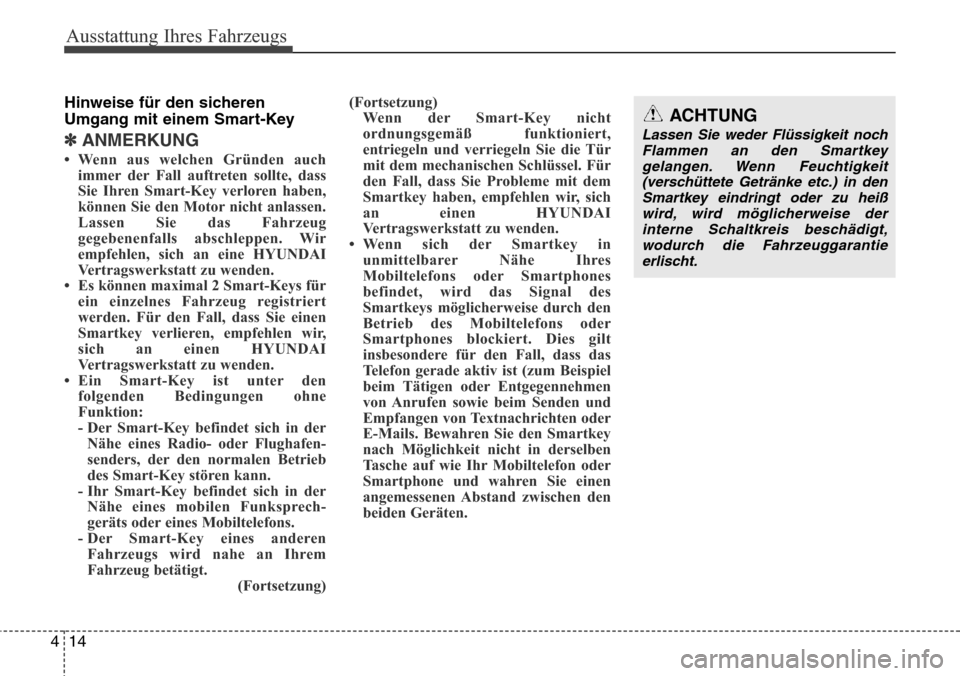
Ausstattung Ihres Fahrzeugs
14
4
Hinweise für den sicheren
Umgang mit einem Smart-Key
✽ANMERKUNG
• Wenn aus welchen Gründen auch
immer der Fall auftreten sollte, dass
Sie Ihren Smart-Key verloren haben,
können Sie den Motor nicht anlassen.
Lassen Sie das Fahrzeug
gegebenenfalls abschleppen. Wir
empfehlen, sich an eine HYUNDAI
Vertragswerkstatt zu wenden.
• Es können maximal 2 Smart-Keys für ein einzelnes Fahrzeug registriert
werden. Für den Fall, dass Sie einen
Smartkey verlieren, empfehlen wir,
sich an einen HYUNDAI
Vertragswerkstatt zu wenden.
• Ein Smart-Key ist unter den folgenden Bedingungen ohne
Funktion:
- Der Smart-Key befindet sich in derNähe eines Radio- oder Flughafen-
senders, der den normalen Betrieb
des Smart-Key stören kann.
- Ihr Smart-Key befindet sich in der Nähe eines mobilen Funksprech-
geräts oder eines Mobiltelefons.
- Der Smart-Key eines anderen Fahrzeugs wird nahe an Ihrem
Fahrzeug betätigt. (Fortsetzung)(Fortsetzung)
Wenn der Smart-Key nicht
ordnungsgemäß funktioniert,
entriegeln und verriegeln Sie die Tür
mit dem mechanischen Schlüssel. Für
den Fall, dass Sie Probleme mit dem
Smartkey haben, empfehlen wir, sich
an einen HYUNDAI
Vertragswerkstatt zu wenden.
• Wenn sich der Smartkey in unmittelbarer Nähe Ihres
Mobiltelefons oder Smartphones
befindet, wird das Signal des
Smartkeys möglicherweise durch den
Betrieb des Mobiltelefons oder
Smartphones blockiert. Dies gilt
insbesondere für den Fall, dass das
Telefon gerade aktiv ist (zum Beispiel
beim Tätigen oder Entgegennehmen
von Anrufen sowie beim Senden und
Empfangen von Textnachrichten oder
E-Mails. Bewahren Sie den Smartkey
nach Möglichkeit nicht in derselben
Tasche auf wie Ihr Mobiltelefon oder
Smartphone und wahren Sie einen
angemessenen Abstand zwischen den
beiden Geräten.
ACHTUNG
Lassen Sie weder Flüssigkeit noch
Flammen an den Smartkeygelangen. Wenn Feuchtigkeit (verschüttete Getränke etc.) in denSmartkey eindringt oder zu heißwird, wird möglicherweise der interne Schaltkreis beschädigt,wodurch die Fahrzeuggarantie erlischt.
Page 321 of 741
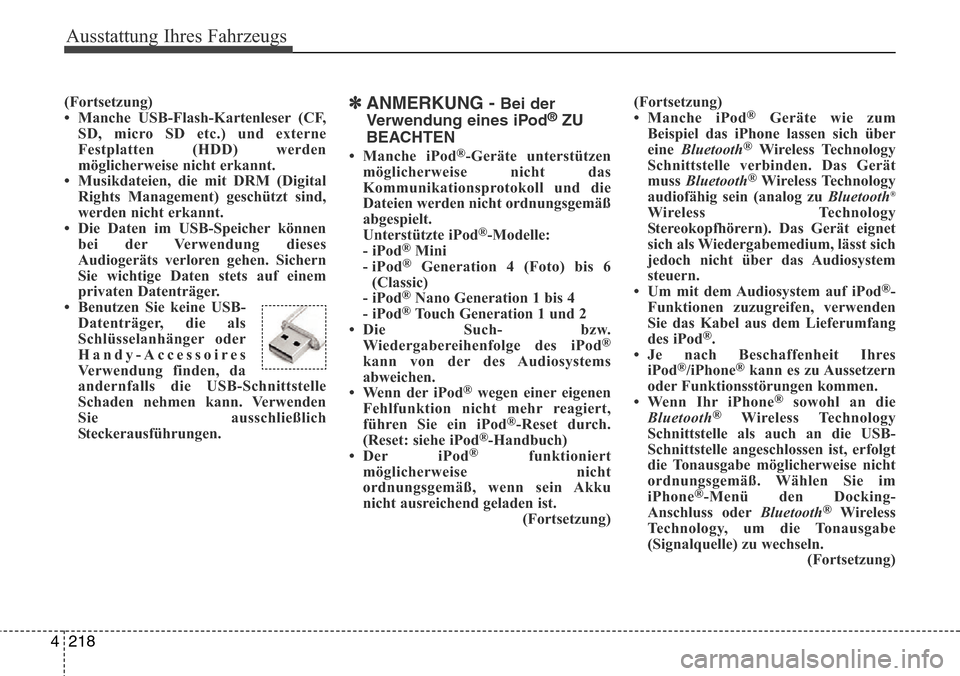
Ausstattung Ihres Fahrzeugs
218
4
(Fortsetzung)
• Manche USB-Flash-Kartenleser (CF,
SD, micro SD etc.) und externe
Festplatten (HDD) werden
möglicherweise nicht erkannt.
• Musikdateien, die mit DRM (Digital Rights Management) geschützt sind,
werden nicht erkannt.
• Die Daten im USB-Speicher können bei der Verwendung dieses
Audiogeräts verloren gehen. Sichern
Sie wichtige Daten stets auf einem
privaten Datenträger.
• Benutzen Sie keine USB- Datenträger, die als
Schlüsselanhänger oder
Handy-Accessoires
Verwendung finden, da
andernfalls die USB-Schnittstelle
Schaden nehmen kann. Verwenden
Sie ausschließlich
Steckerausführungen.✽ANMERKUNG - Bei der
Verwendung eines iPod®ZU
BEACHTEN
• Manche iPod®-Geräte unterstützen
möglicherweise nicht das
Kommunikationsprotokoll und die
Dateien werden nicht ordnungsgemäß
abgespielt.
Unterstützte iPod
®-Modelle:
- iPod®Mini
- iPod®Generation 4 (Foto) bis 6
(Classic)
- iPod
®Nano Generation 1 bis 4
- iPod®Touch Generation 1 und 2
• Die Such- bzw. Wiedergabereihenfolge des iPod
®
kann von der des Audiosystems
abweichen.
• Wenn der iPod
®wegen einer eigenen
Fehlfunktion nicht mehr reagiert,
führen Sie ein iPod
®-Reset durch.
(Reset: siehe iPod®-Handbuch)
•Der iPod®funktioniert
möglicherweise nicht
ordnungsgemäß, wenn sein Akku
nicht ausreichend geladen ist. (Fortsetzung)(Fortsetzung)
• Manche iPod
®Geräte wie zum
Beispiel das iPhone lassen sich über
eine Bluetooth
®Wireless Technology
Schnittstelle verbinden. Das Gerät
muss Bluetooth
®Wireless Technology
audiofähig sein (analog zu Bluetooth®
Wireless Technology
Stereokopfhörern). Das Gerät eignet
sich als Wiedergabemedium, lässt sich
jedoch nicht über das Audiosystem
steuern.
• Um mit dem Audiosystem auf iPod
®-
Funktionen zuzugreifen, verwenden
Sie das Kabel aus dem Lieferumfang
des iPod
®.
• Je nach Beschaffenheit Ihres iPod
®/iPhone®kann es zu Aussetzern
oder Funktionsstörungen kommen.
• Wenn Ihr iPhone
®sowohl an die
Bluetooth®Wireless Technology
Schnittstelle als auch an die USB-
Schnittstelle angeschlossen ist, erfolgt
die Tonausgabe möglicherweise nicht
ordnungsgemäß. Wählen Sie im
iPhone
®-Menü den Docking-
Anschluss oder Bluetooth®Wireless
Technology, um die Tonausgabe
(Signalquelle) zu wechseln. (Fortsetzung)
Page 325 of 741
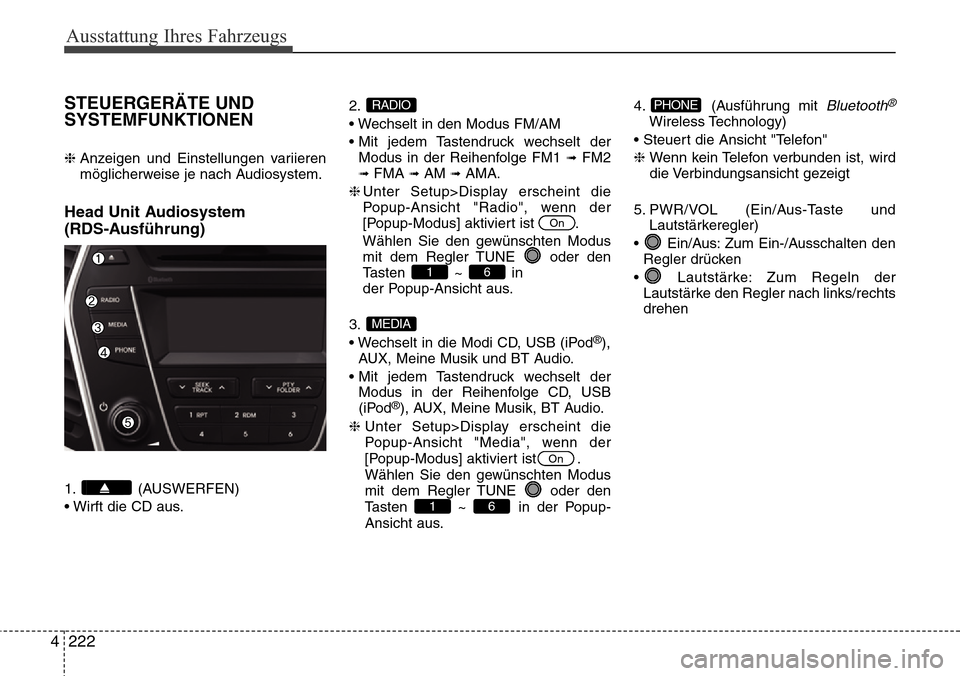
Ausstattung Ihres Fahrzeugs
222
4
STEUERGERÄTE UND
SYSTEMFUNKTIONEN
❈ Anzeigen und Einstellungen variieren
möglicherweise je nach Audiosystem.
Head Unit Audiosystem
(RDS-Ausführung)
1. (AUSWERFEN)
• Wirft die CD aus. 2.
• Wechselt in den Modus FM/AM
• Mit jedem Tastendruck wechselt der
Modus in der Reihenfolge FM1
\bFM2\bFMA \bAM \bAMA.
❈ Unter Setup>Display erscheint die
Popup-Ansicht "Radio", wenn der
[Popup-Modus] aktiviert ist .
Wählen Sie den gewünschten Modus
mit dem Regler TUNE oder den
Tasten ~ in
der Popup-Ansicht aus.
3.
• Wechselt in die Modi CD, USB (iPod
®),
AUX, Meine Musik und BT Audio.
• Mit jedem Tastendruck wechselt der Modus in der Reihenfolge CD, USB
(iPod
®), AUX, Meine Musik, BT Audio.
❈ Unter Setup>Display erscheint die
Popup-Ansicht "Media", wenn der
[Popup-Modus] aktiviert ist .
Wählen Sie den gewünschten Modus
mit dem Regler TUNE oder den
Tasten ~ in der Popup-
Ansicht aus. 4. (Ausführung mit
Bluetooth®
Wireless Technology)
• Steuert die Ansicht "Telefon"
❈ Wenn kein Telefon verbunden ist, wird
die Verbindungsansicht gezeigt
5. PWR/VOL (Ein/Aus-Taste und Lautstärkeregler)
• Ein/Aus: Zum Ein-/Ausschalten den Regler drücken
• Lautstärke: Zum Regeln der Lautstärke den Regler nach links/rechts
drehen
PHONE
61
On
MEDIA
61
On
RADIO
Page 328 of 741
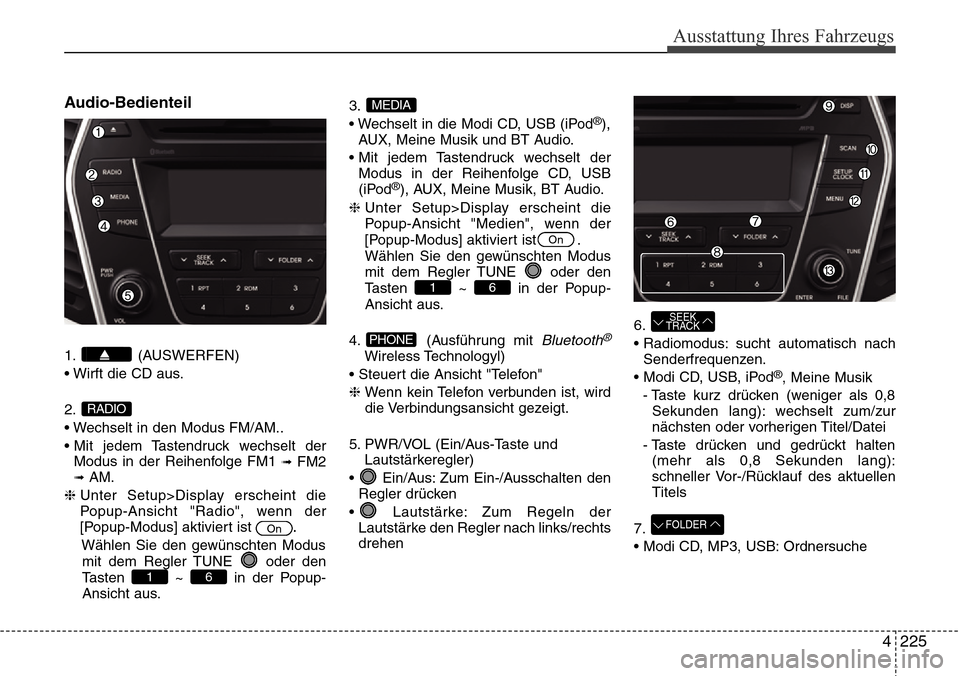
4 225
Ausstattung Ihres Fahrzeugs
Audio-Bedienteil
1. (AUSWERFEN)
• Wirft die CD aus.
2.
• Wechselt in den Modus FM/AM..
• Mit jedem Tastendruck wechselt derModus in der Reihenfolge FM1
\bFM2\bAM.
❈ Unter Setup>Display erscheint die
Popup-Ansicht "Radio", wenn der
[Popup-Modus] aktiviert ist
.
Wählen Sie den gewünschten Modus
mit dem Regler TUNE oder den
Tasten ~ in der Popup-
Ansicht aus. 3.
• Wechselt in die Modi CD, USB (iPod
®),
AUX, Meine Musik und BT Audio.
• Mit jedem Tastendruck wechselt der Modus in der Reihenfolge CD, USB
(iPod
®), AUX, Meine Musik, BT Audio.
❈ Unter Setup>Display erscheint die
Popup-Ansicht "Medien", wenn der
[Popup-Modus] aktiviert ist .
Wählen Sie den gewünschten Modus
mit dem Regler TUNE oder den
Tasten ~ in der Popup-
Ansicht aus.
4. (Ausführung mit
Bluetooth®
Wireless Technologyl)
• Steuert die Ansicht "Telefon"
❈ Wenn kein Telefon verbunden ist, wird
die Verbindungsansicht gezeigt.
5. PWR/VOL (Ein/Aus-Taste und Lautstärkeregler)
• Ein/Aus: Zum Ein-/Ausschalten den Regler drücken
• Lautstärke: Zum Regeln der Lautstärke den Regler nach links/rechts
drehen 6.
• Radiomodus: sucht automatisch nach
Senderfrequenzen.
• Modi CD, USB, iPod
®, Meine Musik
- Taste kurz drücken (weniger als 0,8 Sekunden lang): wechselt zum/zur
nächsten oder vorherigen Titel/Datei
- Taste drücken und gedrückt halten (mehr als 0,8 Sekunden lang):
schneller Vor-/Rücklauf des aktuellen
Titels
7.
• Modi CD, MP3, USB: Ordnersuche
FOLDER
SEEK
TRACK
PHONE
61
On
MEDIA
61
On
RADIO
Page 340 of 741
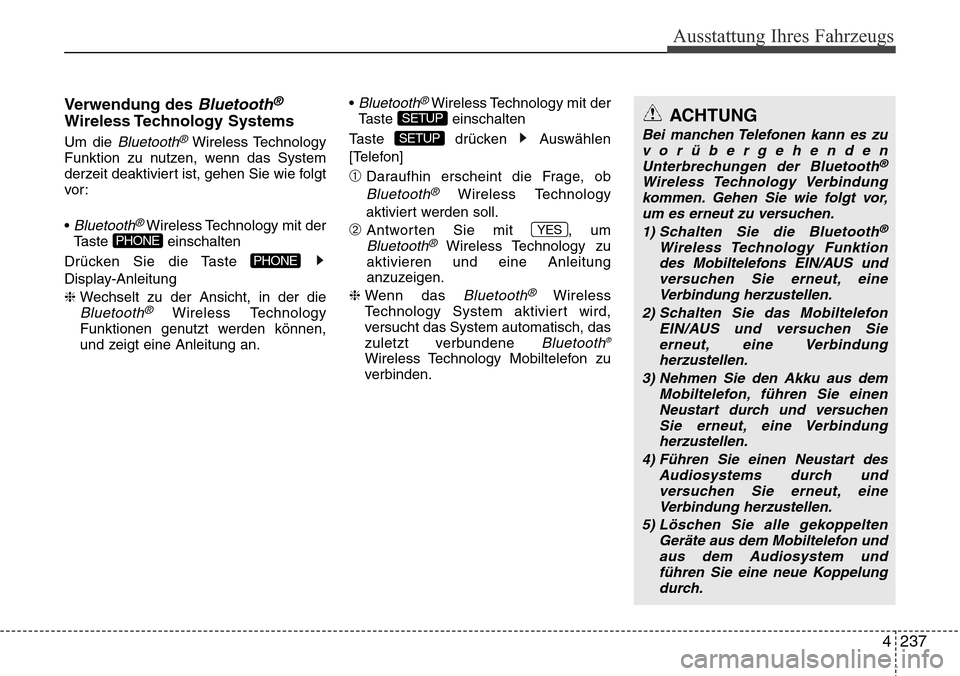
4 237
Ausstattung Ihres Fahrzeugs
Verwendung des Bluetooth®
Wireless Technology Systems
Um die Bluetooth®Wireless Technology
Funktion zu nutzen, wenn das System
derzeit deaktiviert ist, gehen Sie wie folgt
vor :
•
Bluetooth®Wireless Technology mit der
Taste einschalten
Drücken Sie die Taste
Display-Anleitung
❈ Wechselt zu der Ansicht, in der die
Bluetooth®Wireless Technology
Funktionen genutzt werden können,
und zeigt eine Anleitung an. •
Bluetooth®Wireless Technology mit der
Taste einschalten
Taste drücken Auswählen
[Telefon]
➀Daraufhin erscheint die Frage, ob
Bluetooth®Wireless Technology
aktiviert werden soll.
➁ Antworten Sie mit , umBluetooth®Wireless Technology zu
aktivieren und eine Anleitung
anzuzeigen.
❈ Wenn das
Bluetooth®Wireless
Technology System aktiviert wird,
versucht das System automatisch, das
zuletzt verbundene
Bluetooth®
Wireless Technology Mobiltelefon zu
verbinden.
YES
SETUP
SETUP
PHONE
PHONE
ACHTUNG
Bei manchen Telefonen kann es zu vorübergehendenUnterbrechungen der Bluetooth
®
Wireless Technology Verbindungkommen. Gehen Sie wie folgt vor,um es erneut zu versuchen.
1) Schalten Sie die Bluetooth
®
Wireless Technology Funktiondes Mobiltelefons EIN/AUS und versuchen Sie erneut, eineVerbindung herzustellen.
2) Schalten Sie das Mobiltelefon EIN/AUS und versuchen Sieerneut, eine Verbindung herzustellen.
3) Nehmen Sie den Akku aus dem Mobiltelefon, führen Sie einenNeustart durch und versuchen Sie erneut, eine Verbindungherzustellen.
4) Führen Sie einen Neustart des Audiosystems durch undversuchen Sie erneut, eineVerbindung herzustellen.
5) Löschen Sie alle gekoppelten Geräte aus dem Mobiltelefon undaus dem Audiosystem und führen Sie eine neue Koppelungdurch.
Page 350 of 741
![Hyundai Grand Santa Fe 2015 Betriebsanleitung (in German) 4 247
Ausstattung Ihres Fahrzeugs
Bluetooth®Wireless Technology
System Aus
Mit dieser Funktion schalten Sie dasBluetooth®Wireless Technology System
aus.
[Bluetooth-System Aus] auswählen Mit
Regler Hyundai Grand Santa Fe 2015 Betriebsanleitung (in German) 4 247
Ausstattung Ihres Fahrzeugs
Bluetooth®Wireless Technology
System Aus
Mit dieser Funktion schalten Sie dasBluetooth®Wireless Technology System
aus.
[Bluetooth-System Aus] auswählen Mit
Regler](/manual-img/35/14770/w960_14770-349.png)
4 247
Ausstattung Ihres Fahrzeugs
Bluetooth®Wireless Technology
System Aus
Mit dieser Funktion schalten Sie dasBluetooth®Wireless Technology System
aus.
[Bluetooth-System Aus] auswählen Mit
Regler TUNE einstellen
❈ Wenn bereits ein Telefon verbunden
ist, trennen Sie das derzeit
verbundene Telefon und schalten Sie
das
Bluetooth®Wireless Technology
System aus.
Verwendung des Bluetooth®
Wireless Technology Systems
Um die Bluetooth®Wireless Technology
Funktion zu nutzen, wenn das System
derzeit deaktiviert ist, gehen Sie wie folgt
vor.
•
Bluetooth®Wireless Technology mit der
Taste einschalten
Drücken Sie die Taste
Display-Anleitung
❈ Wechselt zu der Ansicht, in der die
Bluetooth®Wireless Technology
Funktionen genutzt werden können,
und zeigt eine Anleitung an. •
Bluetooth®Wireless Technology mit der
Taste einschalten
Taste drücken Auswählen
[Telefon]
➀Daraufhin erscheint die Frage, obBluetooth®Wireless Technology
aktiviert werden soll.
➁ Antworten Sie mit , umBluetooth®Wireless Technology zu
aktivieren und eine Anleitung
anzuzeigen.
❈ Wenn das
Bluetooth®Wireless
Technology System aktiviert wird,
versucht das System automatisch, das
zuletzt verbundene
Bluetooth®
Wireless Technology Mobiltelefon zu
verbinden.
YES
SETUP
SETUP
PHONE
PHONE
Page 367 of 741
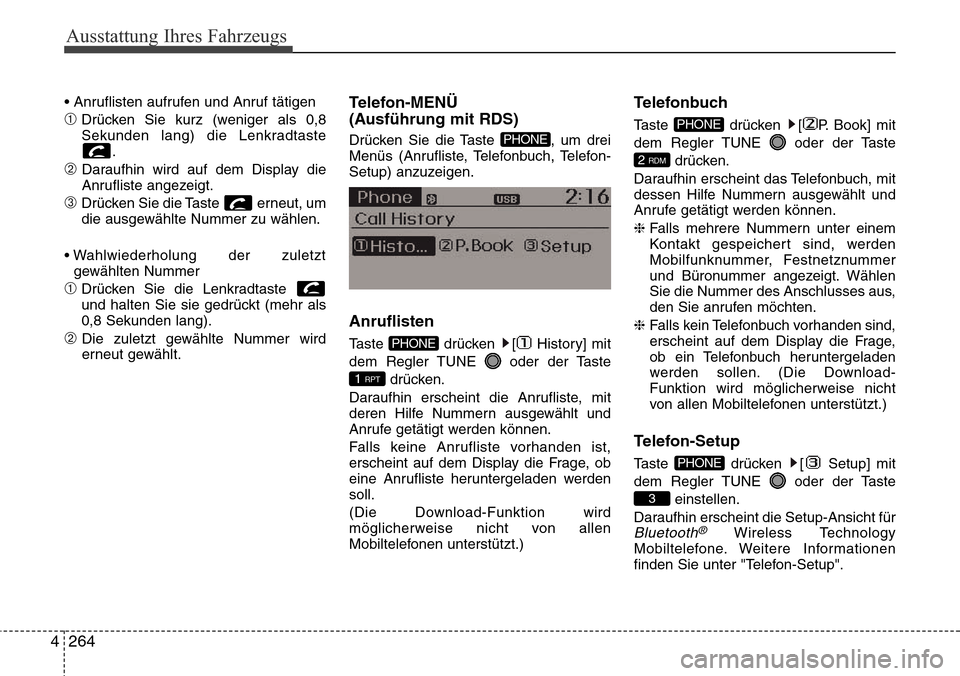
Ausstattung Ihres Fahrzeugs
264
4
• Anruflisten aufrufen und Anruf tätigen
➀Drücken Sie kurz (weniger als 0,8
Sekunden lang) die Lenkradtaste
.
➁ Daraufhin wird auf dem Display die
Anrufliste angezeigt.
➂Drücken Sie die Taste erneut, um
die ausgewählte Nummer zu wählen.
• Wahlwiederholung der zuletzt gewählten Nummer
➀Drücken Sie die Lenkradtaste
und halten Sie sie gedrückt (mehr als
0,8 Sekunden lang).
➁ Die zuletzt gewählte Nummer wird
erneut gewählt.
Telefon-MENÜ
(Ausführung mit RDS)
Drücken Sie die Taste , um drei
Menüs (Anrufliste, Telefonbuch, Telefon-
Setup) anzuzeigen.
Anruflisten
Taste drücken [ History] mit
dem Regler TUNE oder der Taste
drücken.
Daraufhin erscheint die Anrufliste, mit
deren Hilfe Nummern ausgewählt und
Anrufe getätigt werden können.
Falls keine Anrufliste vorhanden ist,
erscheint auf dem Display die Frage, ob
eine Anrufliste heruntergeladen werden
soll.
(Die Download-Funktion wird
möglicherweise nicht von allen
Mobiltelefonen unterstützt.)
Telefonbuch
Taste drücken [ P. Book] mit
dem Regler TUNE oder der Taste drücken.
Daraufhin erscheint das Telefonbuch, mit
dessen Hilfe Nummern ausgewählt und
Anrufe getätigt werden können.
❈ Falls mehrere Nummern unter einem
Kontakt gespeichert sind, werden
Mobilfunknummer, Festnetznummer
und Büronummer angezeigt. Wählen
Sie die Nummer des Anschlusses aus,
den Sie anrufen möchten.
❈ Falls kein Telefonbuch vorhanden sind,
erscheint auf dem Display die Frage,
ob ein Telefonbuch heruntergeladen
werden sollen. (Die Download-
Funktion wird möglicherweise nicht
von allen Mobiltelefonen unterstützt.)
Telefon-Setup
Taste drücken [ Setup] mit
dem Regler TUNE oder der Taste
einstellen.
Daraufhin erscheint die Setup-Ansicht für
Bluetooth®Wireless Technology
Mobiltelefone. Weitere Informationen
finden Sie unter "Telefon-Setup".
3
PHONE
2 RDM
PHONE
1 RPT
PHONE
PHONE